Microsoft Entra SSO と SURFconext の統合
この記事では、SURFconext と Microsoft Entra ID を統合する方法について学習します。 SURF に接続されたインスティテューションでは、SURFconext でインスティテューションの資格情報を使用してさまざまなクラウド アプリケーションにログインできます。 SURFconext を Microsoft Entra ID を統合すると、次のことができます:
- SURFconext にアクセスできるユーザーを Microsoft Entra ID で制御する。
- ユーザーが自分の Microsoft Entra アカウントを使って SURFconext に自動的にサインインできるようにする。
- 1 つの場所でアカウントを管理します。
テスト環境で SURFconext 向けの Microsoft Entra のシングル サインオンを構成してテストします。 SURFconext は、SP Initiated シングル サインオンと Just In Time ユーザー プロビジョニングをサポートします。
注意
このアプリケーションの識別子は固定文字列値であるため、1 つのテナントで構成できるインスタンスは 1 つだけです。
前提条件
Microsoft Entra ID を SURFconext と統合するには、次のものが必要です:
- Microsoft Entra ユーザー アカウント。 まだアカウントがない場合は、無料でアカウントを作成することができます。
- 次のいずれかのロール: アプリケーション管理者、クラウド アプリケーション管理者、アプリケーション所有者。
- Microsoft Entra サブスクリプション。 サブスクリプションがない場合は、無料アカウントを取得できます。
- SURFconext のシングル サインオン (SSO) 対応サブスクリプション。
アプリケーションを追加してテスト ユーザーを割り当てる
シングル サインオンの構成プロセスを開始する前に、Microsoft Entra ギャラリーから SURFconext アプリケーションを追加する必要があります。 アプリケーションに割り当て、シングル サインオン構成をテストするには、テスト ユーザー アカウントが必要です。
Microsoft Entra ギャラリーから SURFconext を追加する
Microsoft Entra アプリケーション ギャラリーから SURFconext を追加して、SURFconext とのシングル サインオンを構成します。 ギャラリーからアプリケーションを追加する方法の詳細については、クイック スタート: ギャラリーからのアプリケーションの追加に関する記事を参照してください。
Microsoft Entra テスト ユーザーを作成して割り当てる
「ユーザー アカウントを作成して割り当てる」の記事のガイドラインに従って、B.Simon というテスト ユーザー アカウントを作成します。
または、Enterprise App Configuration ウィザードを使用することもできます。 このウィザードでは、テナントへのアプリケーションの追加、アプリへのユーザーとグループの追加、ロールの割り当てができます。 このウィザードには、シングル サインオン構成ウィンドウへのリンクも表示されます。 Microsoft 365 ウィザードの詳細をご覧ください。
Microsoft Entra SSO の構成
Microsoft Entra シングル サインオンを有効にするには、次の手順を行います。
クラウド アプリケーション管理者以上として Microsoft Entra 管理センターにサインインします。
[ID]>[アプリケーション]>[エンタープライズ アプリケーション]>[SURFconext]>[シングル サインオン] の順に移動します。
[シングル サインオン方式の選択] ページで、 [SAML] を選択します。
[SAML でシングル サインオンをセットアップします] ページで、 [基本的な SAML 構成] の鉛筆アイコンを選択して設定を編集します。

[基本的な SAML 構成] セクションで、次の手順を実行します。
a. [識別子] ボックスに、次のいずれかの URL を入力します。
環境 URL Production https://engine.surfconext.nl/authentication/sp/metadataステージング https://engine.test.surfconext.nl/authentication/sp/metadatab. [応答 URL] ボックスに、次のいずれかの URL を入力します。
環境 URL Production https://engine.surfconext.nl/authentication/sp/consume-assertionステージング https://engine.test.surfconext.nl/authentication/sp/consume-assertionc. [サインオン URL] テキストボックスに、次のいずれかの URL を入力します。
環境 URL Production https://engine.surfconext.nl/authentication/sp/debugステージング https://engine.test.surfconext.nl/authentication/sp/debugSURFconext アプリケーションでは、特定の形式の SAML アサーションを使用するため、SAML トークン属性の構成にカスタム属性マッピングを追加する必要があります。 次のスクリーンショットには、既定の属性一覧が示されています。

注意
これらの既定の属性が必要ない場合は、[追加の要求] セクションで手動で削除できます。
その他に、SURFconext アプリケーションでは、いくつかの属性が SAML 応答で返されることが想定されています。それらの属性を次に示します。 これらの属性も値が事前に設定されますが、要件に従ってそれらの値を確認することができます。
名前 ソース属性 urn:mace:dir:attribute-def:cn user.displayname urn:mace:dir:attribute-def:displayName user.displayname urn:mace:dir:attribute-def:eduPersonPrincipalName user.userprincipalname urn:mace:dir:attribute-def:givenName User.givenname urn:mace:dir:attribute-def:mail User.mail urn:mace:dir:attribute-def:preferredLanguage user.preferredlanguage urn:mace:dir:attribute-def:sn User.surname urn:mace:dir:attribute-def:uid user.userprincipalname urn:mace:terena.org:attribute-def:schacHomeOrganization user.userprincipalname urn:mace:terena.org:attribute-def:schacHomeOrganization 要求に対して変換操作を実行するには、[要求の管理] セクションの [ソース] として [変換] ボタンを選択します。
[変換の管理] ページで、次の手順を実行します。
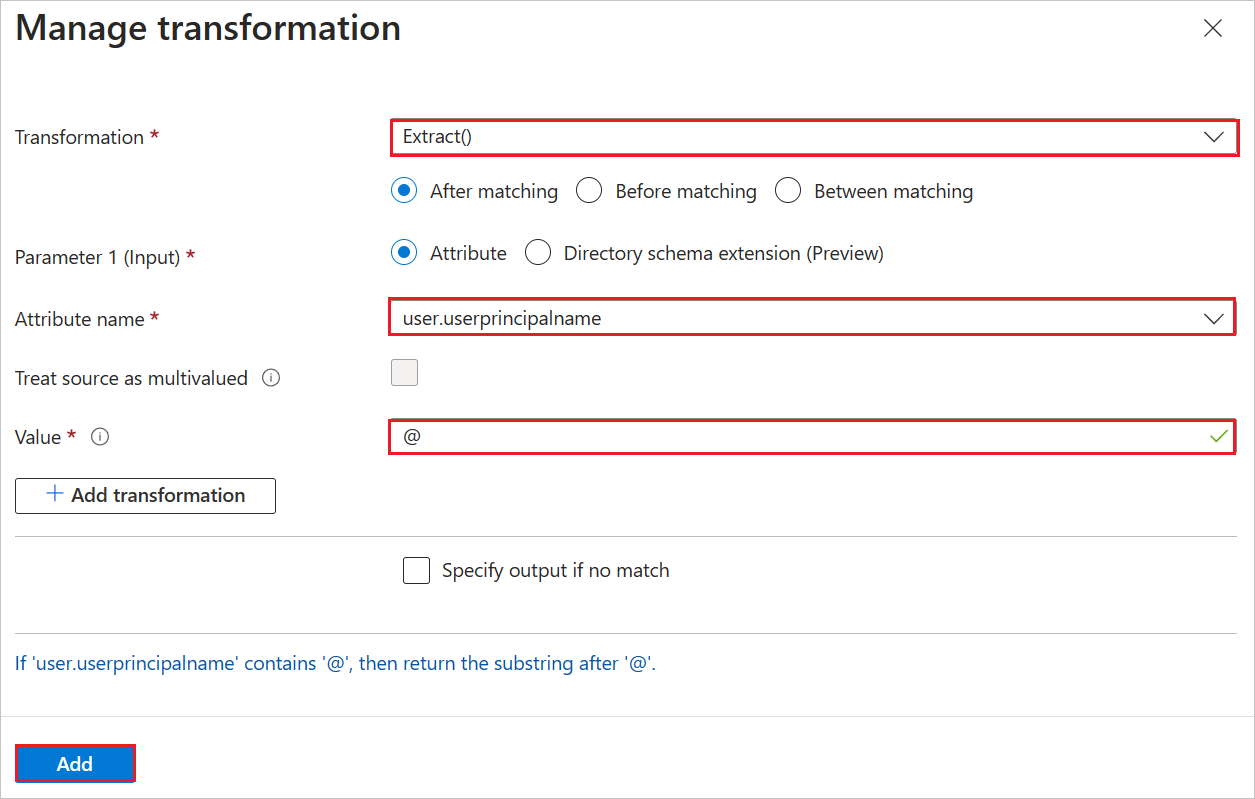
[変換] フィールドのドロップダウンから [Extract()] を選択し、[一致の後] ボタンをクリックします。
[Parameter 1 (Input)] (パラメーター 1 (入力)) として [属性] を選択します。
[属性名] フィールドで、ドロップダウンから [user.userprinciplename] を選択します。
ドロップダウンから値 @ を選択します。
[追加] をクリックします。
[SAML でシングル サインオンをセットアップします] ページの [SAML 署名証明書] セクションで、[コピー] ボタンをクリックして [アプリのフェデレーション メタデータ URL] をコピーして、お使いのコンピューターに保存します。

SURFconext SSO を構成する
SURFconext 側でシングル サインオンを構成するには、アプリのフェデレーション メタデータ URL を SURFconext サポート チームに送信する必要があります。 サポート チームはこれを設定して、SAML SSO 接続が両方の側で正しく設定されるようにします。
SURFconext テスト ユーザーを作成する
このセクションでは、B. Simon というユーザーを SURFconext に作成します。 SURFconext では、Just-In-Time ユーザー プロビジョニングがサポートされています。この設定は既定で有効になっています。 このセクションでは、ユーザー側で必要な操作はありません。 SURFconext にユーザーがまだ存在していない場合、一般に認証後に新しいユーザーが作成されます。
SSO のテスト
このセクションでは、次のオプションを使用して Microsoft Entra のシングル サインオン構成をテストします。
[このアプリケーションをテストします] をクリックすると、ログイン フローを開始できる SURFconext のサインオン URL にリダイレクトされます。
SURFconext のサインオン URL に直接移動し、そこからログイン フローを開始します。
Microsoft マイ アプリを使用することができます。 マイ アプリで [SURFconext] タイルをクリックすると、SURFconext のサインオン URL にリダイレクトされます。 詳細については、「Microsoft Entra のマイ アプリ」を参照してください。
その他のリソース
次の手順
SURFconext を構成すると、組織の機密データを流出と侵入からリアルタイムで保護するセッション制御を適用できます。 セッション制御は、条件付きアクセスを拡張したものです。 Microsoft Cloud App Security でセッション制御を強制する方法をご覧ください。